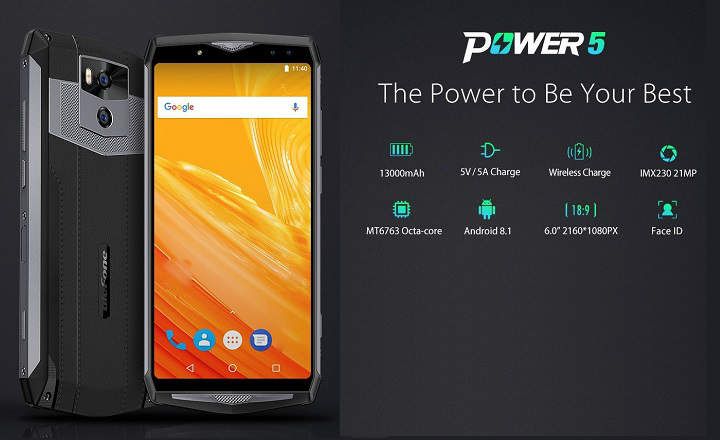„Kada je aplikacija ili usluga besplatna, cena koju treba platiti su vaši podaci. Ništa nije besplatno u ovom životu, a prikupljanje ličnih podataka postalo je vredna i uobičajena moneta za pregovaranje među današnjim tehnološkim kompanijama.
U tom smislu, jedno od pitanja koje najviše zabrinjava ljude je mogućnost da određene aplikacije snimite ili snimite sve što kažemo sa mobilnog mikrofona. Postoji li način da se ograniči ovaj pristup?
Šta tačno Google sluša?
Ako imamo Android telefon, sigurno ćemo se u nekom trenutku postaviti isto pitanje. Kao što svi znamo, svaki uređaj sa Google operativnim sistemom, bilo da se radi o tabletu ili pametnom telefonu, ima mikrofon. Stoga je sasvim razumno misliti da se naši razgovori možda snimaju. Ali u kojoj meri?
Ako je Google pomoćnik aktiviran, izgovaranje „OK Google“ će omogućiti slušanje određene komande. Ali pre toga, da bi se čula ključna reč za aktivaciju („OK Google“), jasno je da asist već mora biti sa prethodno postavljenim uhom. Da li to znači da Gugl snima sve što uhvati preko mikrofona, pre i posle, i postavlja na svoje servere?
Istina je da bi u tom slučaju Guglovi serveri bili preopterećeni i puni nebitnih ili beskorisnih podataka. Međutim, lili da se Google registruje, su glasovne komande koje pokrećemo nakon što izgovorimo „OK Google“.
Na primer, ako kažemo „OK Google, koliko godina ima Jordi Hurtado?“, Guglu će ostati pitanje i nekoliko sekundi prethodnog zvuka.

Kako slušati audio snimke koje je snimio Google
Možemo da slušamo sve snimke koje je Gugl sačuvao sa stranice Moja aktivnost Google-a.
- Кликните на "Filtrirajte po datumu i proizvodu”.
- У одељку "Filtrirajte prema Google proizvodu„Poništimo oznaku kartice“Svi proizvodi”.
- Označavamo karticu "Glas i audio„I kliknite na dugme za pretragu.

Na ovaj način videćemo hronološki spisak svih snimaka koje je Gugl snimio tokom vremena. Možemo čak reprodukujemo ih i slušamo svoj glas, tako što ćete kliknuti na dugme „Pusti“ koje se nalazi pored svakog upita.
Napomena: Sve ove snimke možemo i da izbrišemo klikom na gornji padajući meni iz opcije "Obriši rezultate”.

Kako onemogućiti mikrofon za bilo koju aplikaciju
Istina je da Gugl nije jedina kompanija koja prikuplja i čuva ovu vrstu podataka. Svaka aplikacija koja ima pristup mikrofonu telefona ili tableta može da sačuva naše fraze ili razgovore i da radi sa njima šta god smatra da odgovara.
Dobar način da se to spreči je blokira pristup mikrofonu. Ako imamo Android telefon, možemo to da uradimo na sledeći način:
- Otvaramo meni mobilnog podešavanja i unosimo "Aplikacije i obaveštenja”.
- Idemo do "Napredno -> Dozvole aplikacije -> Mikrofon”.
- Ovde ćemo videti listu svih aplikacija koje zahtevaju pristup mikrofonu uređaja. Ako vidimo aplikaciju za koju ne želimo da koristimo mikrofon, samo opozovite izbor odgovarajuće kartice. Na primer, ako želimo da potpuno blokiramo mikrofon za Google Voice Assistant, deaktiviraćemo karticu aplikacije „Google“.

Na ovaj način možemo izabrati koje aplikacije mogu da koriste mikrofon, a koje ne. Na primer, logično je da aplikacija Telefon treba da pristupi mikrofonu. Međutim, možda nismo toliko zainteresovani da ga Facebook ili bilo koja nasumična igra može iskoristiti.
Budite oprezni, jer je ovo delikatna stvar, a ako uklonimo pristupe „nasumično“ moguće je da neka aplikacija prestane da radi ispravno. Ako jeste, biće dovoljno da se vratite na isti meni i poništite promene.
Kako sprečiti Gugl da snima naše razgovore
Ako ovo deluje previše „drastično“ i sve što želimo je da deaktiviramo OK Google, možemo to da uradimo i sa nekoliko manje invazivnih podešavanja.
Metod # 1: Onemogućite funkciju "OK Google".
Prvi metod se sastoji od onemogućite OK Google naredbu za aktivaciju. Dakle, mikrofon će biti aktiviran samo kada otvorimo aplikaciju Voice Assistant.
- Otvaramo podešavanja Android sistema i ulazimo u kategoriju "Google”.
- Idemo do "Pretraga, pomoćnik i glas"I kliknite na"Глас”.

- Na kraju, u ovom meniju biramo „Voice Match„I deaktiviraj karticu“Pristup sa Voice Match-om”.

Metod # 2: Potpuno onemogućite Google pomoćnika
Konačno, možemo ići korak dalje i potpuno onemogućiti Google pomoćnik. Da bismo to uradili, mi ćemo „Podešavanja -> Google -> Pretraga, pomoćnik i glas " i kliknite na "Google pomoćnik”.
U ovom novom prozoru vršimo bočno pomeranje da bismo otišli u podmeni "asistent"I kliknite na"Pomoćni uređaji -> Telefon”. Ovde ćemo pronaći karticu pod nazivom „Google pomoćnik“. Deaktiviramo ga.

Da li vam je ovaj članak bio zanimljiv? Ako jeste, možete pronaći druge slične postove unutar kategorije Android. Hvala što ste ostali do kraja!
Имаш Telegram instaliran? Primite najbolji post svakog dana naš kanal. Ili, ako želite, saznajte sve od naših Фацебоок страница.